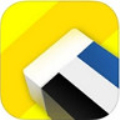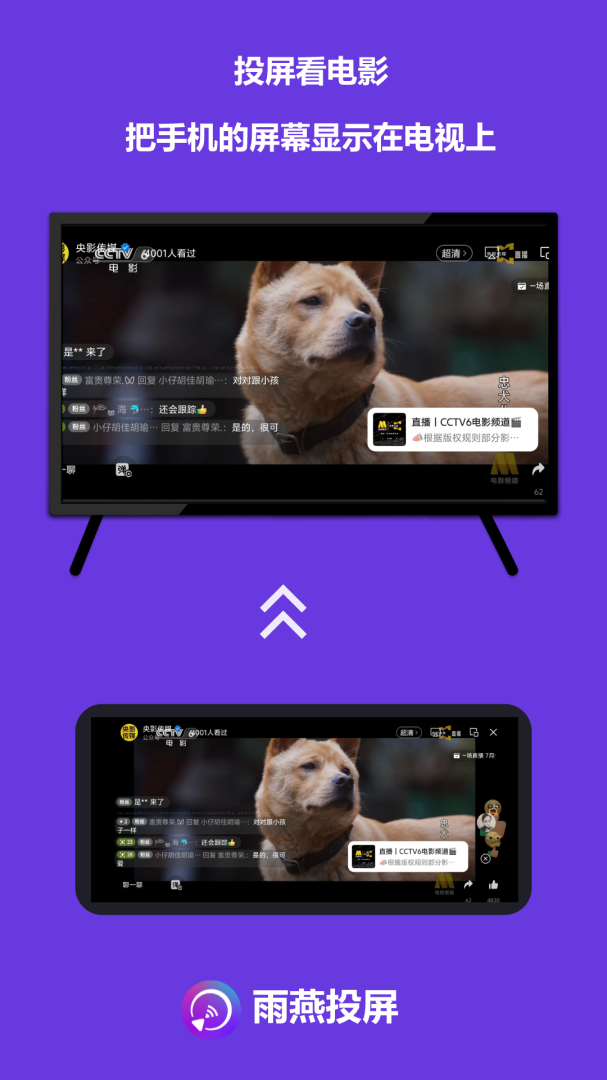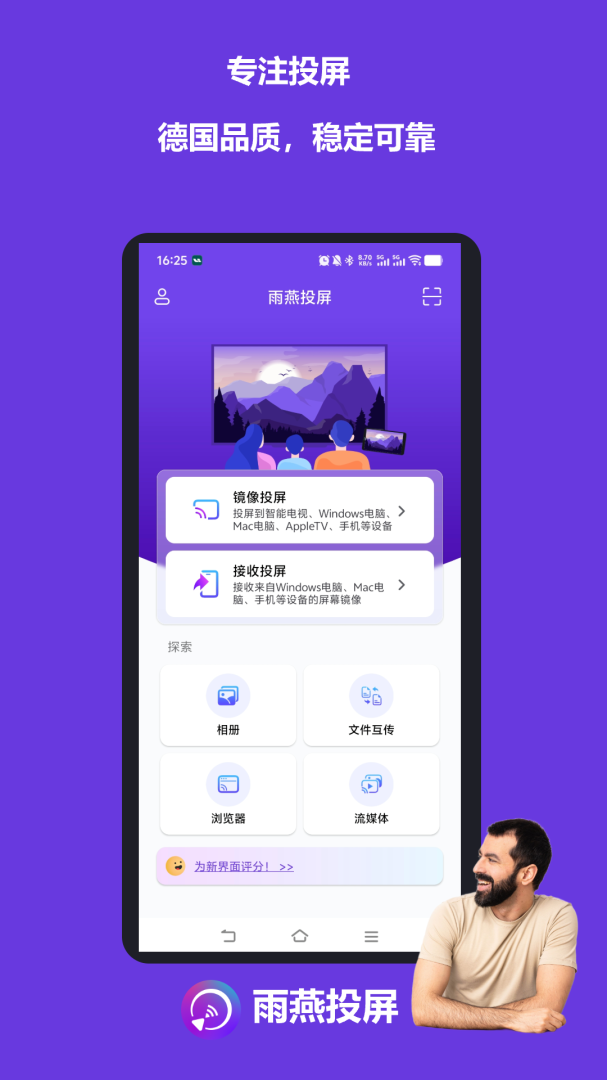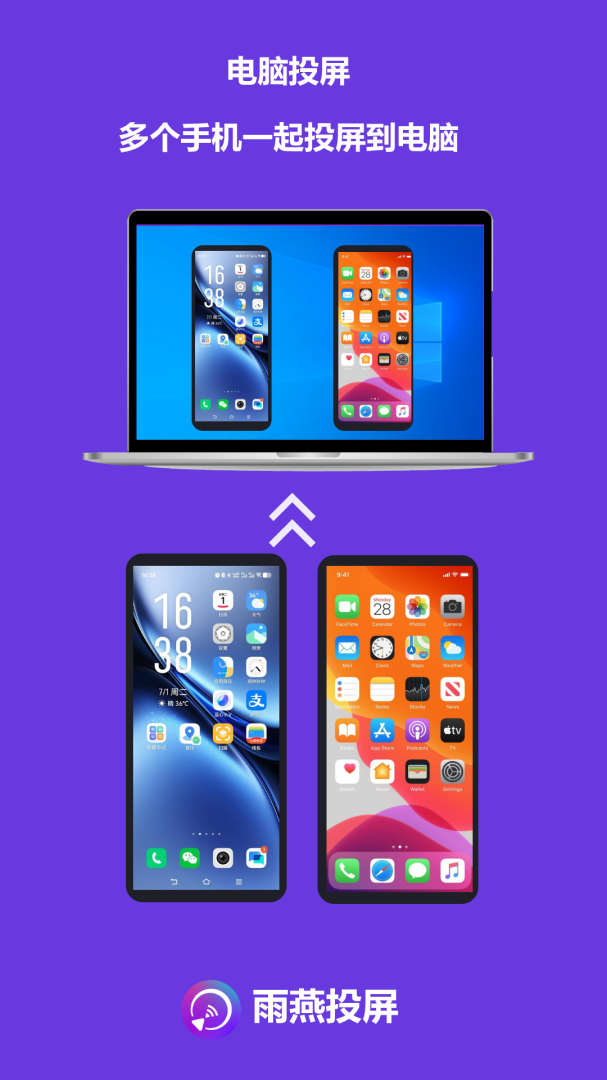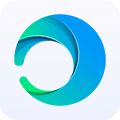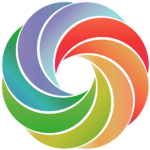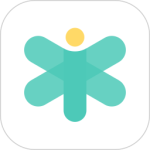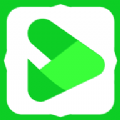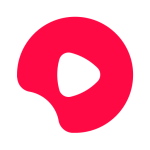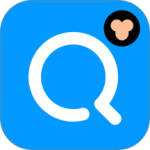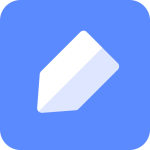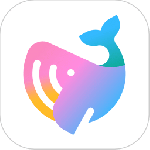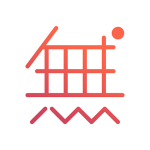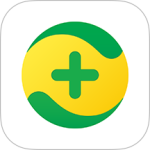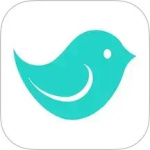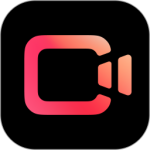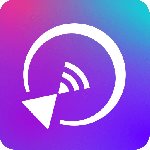
雨燕投屏
投屏办公服务软件- 类型:学习办公
- 大小:38.84 MB
- 平台:安卓
- 星级:
- 版本:V6.1.18.21
- 官网:查看
- 语言:中文
- 时间:2025-09-03
- 标签:
《雨燕投屏》是一款简单实用的投屏办公软件。界面简洁,功能强悍,支持所有具备DLNA、AirPlay协议的设备,可以实现手机电脑多设备文件互传、投屏演示、跨设备拨打电话、收发短信及通知等功能,无需WiFi就能实现,更多实用的功能等你来体验。如果有需要的话,就来微茶网下载吧!
软件功能
【投屏演示】:无须USB线,就能实现手机屏幕实时同步到电脑,会议演示不用愁
【剪贴板同步】:手机上直接粘贴电脑上复制的内容
【无线传输】:手机、电脑高速免流量传输超大文件
【通知同步】:将手机短信、电话、APP通知实时同步到电脑,不再错过任何消息
【拨号短信】:在电脑上直接打电话或发短信给手机的联系人
软件特色
所有设备,一网打尽
雨燕投屏官方版支持所有具备DLNA、AirPlay协议的设备
快乐来自分享
海量影视作品触手可及,快点和家人一起来追剧
无线投屏,流畅演示
无需插线,没有任何设置,会议准备不再手忙脚乱
使用方法
1、在使用雨燕投屏之前,用户需要先在投屏设备(如:电脑、电视)上面下载雨燕投屏客户端。
2、保证wifi网络相连的情况下,用户就可以通过扫描客户端上的二维码连接投屏。想要保证信号稳定的话,还可以尝试借助USB线进行连接投屏。
3、而且除去实时投屏的模式外,用户点击左上角按钮唤起列表,还能够将手机本地的图片、视频、音乐进行投屏播放。
常见问题
如何打开USB调试模式?
不同品牌的手机开启USB调试模式的操作可能不同。这里小编以华为为例:
1.打开【设置】界面,进入【关于手机】界面
华为荣耀系列手机:打开设置后,点击【关于手机】
华为P系列和Mate系列的手机: 打开设置后,先进入【系统】,然后进入【关于手机】
Nexus 手机:打开设置后,先进入【系统】,然后进入【关于手机】
2.进入【关于手机】界面后,多次点击【版本号】,直到提示进入开发者模式为止。
3.再次到【设置】界面,点击【开发者选项】
4.进入【开发者选项】,打开【开启开发者选项】和【USB调试】
更新日志
V6.1.18.21版本
优化投屏、文件传输、相册等功能
-
厂商:
尼禄(杭州)软件有限公司
- 官方网站:
-
隐私权限:
查看
-
权限要求:
查看
- 隐私政策:
-
App 备案:
浙ICP备2021005266号-5A
-
包名:
com.nero.swiftlink.mirror
-
MD5值:
cbaeae8aa95cbbdbc57db79c04401baf
-
授权:
免费
- 高清的竖屏短剧手机软件
- 美少女壁纸手机软件
- 高清免费的追剧手机软件
- 同屏看短剧手机软件
声明: 本站《雨燕投屏》由"哭诉寂寞"网友提供,仅作为展示之用,版权归原作者所有;如果侵犯了您的权益,请来信告知,我们会尽快删除。
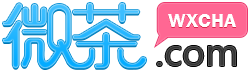
 手机扫描下载
手机扫描下载